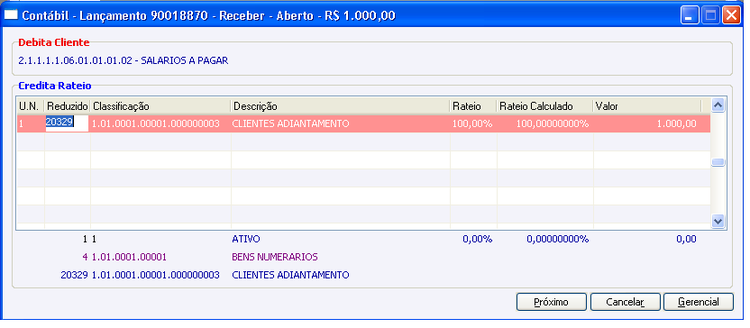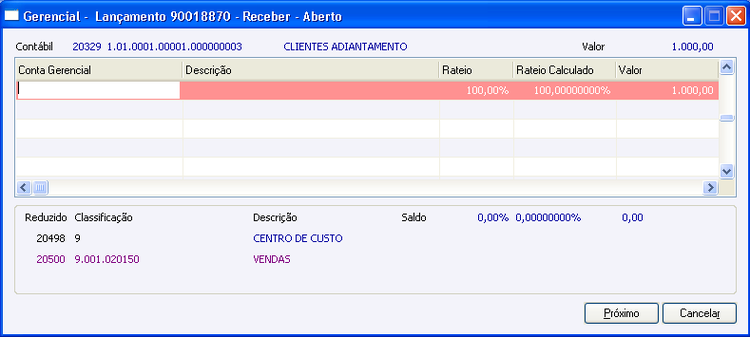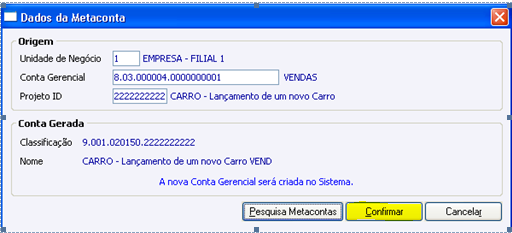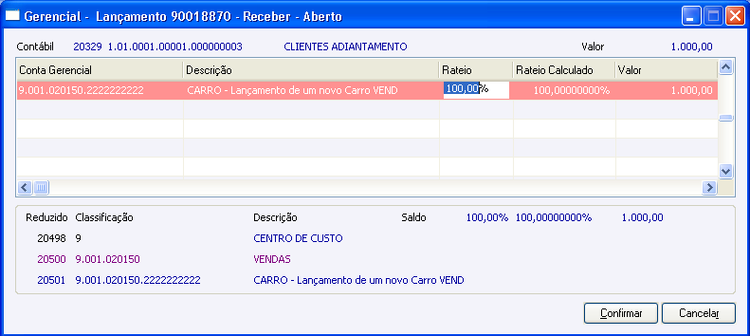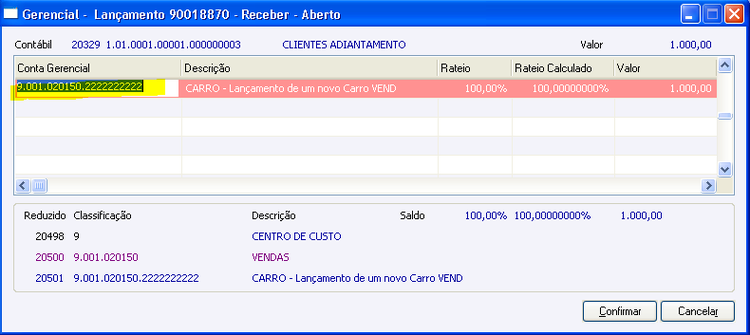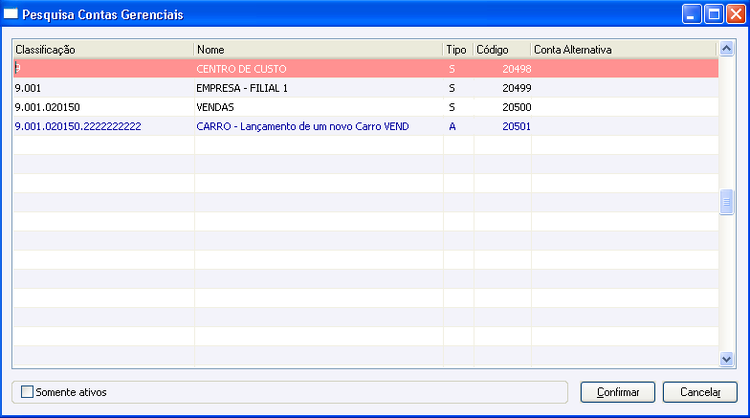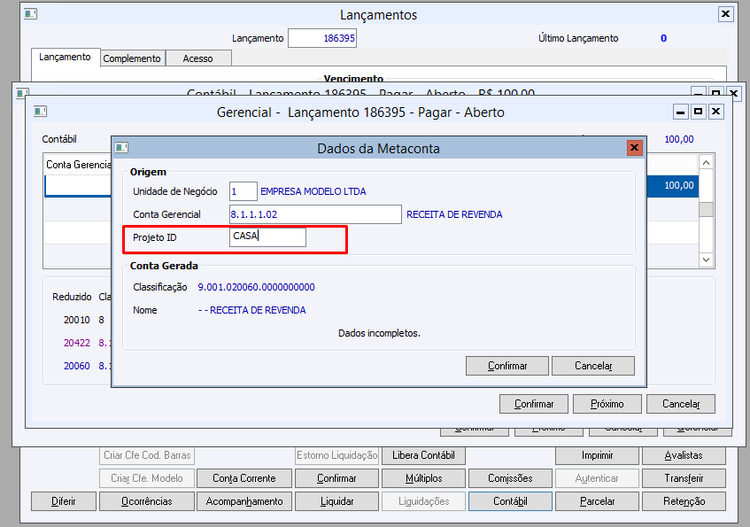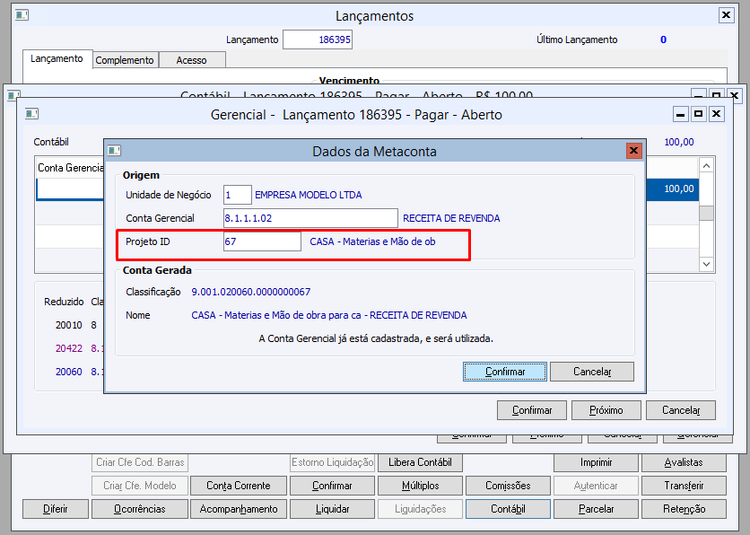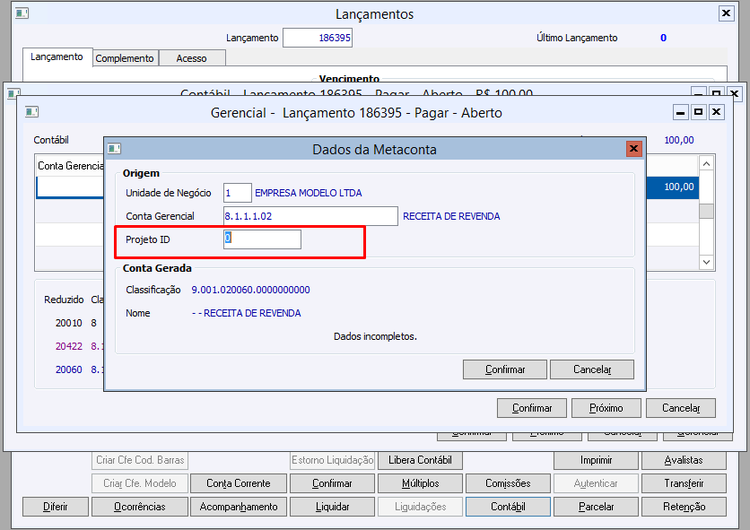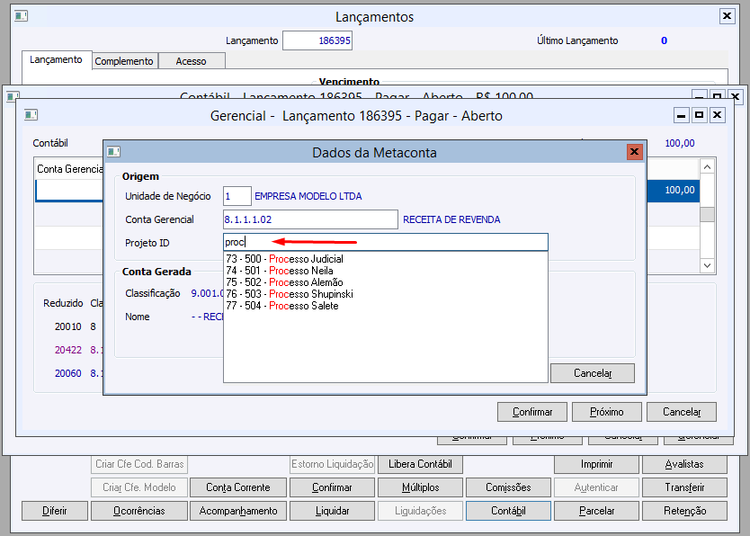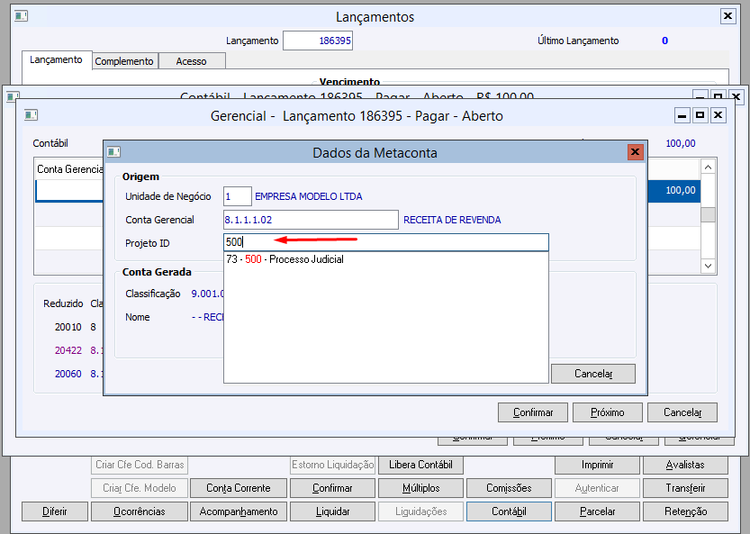CC - Como Fazer - Metaconta
Metacontas é uma conta gerencial, sendo que esta conta será criada por demanda.
Além de ser criada por demanda, a composição do código estruturado será composta por 4 informações, o grupo principal, a unidade de negócio, código reduzido de um plano gerencial auxiliar e o código do projeto.
Metaconta, é uma forma diferente de registrar os rateios no sistema, onde o código do projeto e a unidade de negócio é incorporada ao que hoje seria o centro de custos. No momento da digitação do rateio (movimentação), criamos dinamicamente uma conta gerencial no grupo 9, juntando o grupo (9), com a UN, o código reduzido do centro de custos do grupo 8 e o projeto.
A metaconta tem a seguinte estrutura:
| 9 | U.N. | Gerencial | Projeto/Etapa |
|---|---|---|---|
| 999 | 999999 | 99999999999 |
Como configurar para usar Metaconta?
Para criação da metaconta é necessário que a configuração GF - GE - 1903 - Classificação inicial para Metacontas esteja parametrizada com a classificação inicial para metaconta.
É necessário também que as configurações para definir a Máscara da metaconta também estejam parametrizadas.
Para definir qual vai ser o Grupo Gerencial de Consulta para composição do Grupo Gerencial é necessário verificar as máscaras das seguintes configurações:
- Configurando o Gerencial Auxiliar:
CC - PC - 80041 - Máscara contábil grupo 8 - “#.##.##.##”
CC - PC - 80042 - Tipo contábil grupo 8 - “Gerencial”
CC - PC - 80043 - Grupo contábil 8 - “8_Ger”
Geralmente o Plano de Contas Gerencial inicia ou já está implementada no cliente com “8”. Neste exemplo o grupo “8” passa a ser considerado um plano de contas auxiliar.
- Configurando a Metaconta:
CC - PC - 80044 - Máscara contábil grupo 9 - “#.##.######.##########”
CC - PC - 80045 - Tipo contábil grupo 9 - “Gerencial”
CC - PC - 80046 - Grupo contábil 9 - “8_Ger”
CC - PC - 80200 - Código Automático Sequencial do Plano de Contas
CC - PC - 80209 - Última conta sem digito verificador grupo 9.
CC - PC - 80010 - Última conta sem digito verificador
Dessa forma a metaconta passa a ser considerada o Novo Plano de Conta Gerencial, além de serem visualizados nas telas de rateio gerencial e nos relatórios.
Na GF - GE - 1903 - Classificação inicial para Metacontas informar o grupo “9”, fazendo com que o sistema passe a tratar metacontas.
A máscara indicada para a Metaconta deverá respeitar as regras descritas abaixo.
Trata-se de uma conta gerencial com 4 níveis na seguinte estrutura:
Onde:
G = grupo gerencial (“9”) - Definir sempre tamanho um (“#”)
UU = Unidade de Negócio (“01”) - Definir tamanho máximo da UN cadastrada (“##”)
Importante: Para implementação de Metacontas dé necessário que os Códigos de Unidades de Negócio estejam padronizadas.
Ex: (“1”, ”2”, ”3”, ”4”), (“01”, “02”, “03”, “04”, “10”), (“001”, “002”, “015”, “030”).
A rotina ainda não está tratando casos em que as unidades estão cadastradas com máscaras diferentes.
Ex: (“1”, “03”, “005”)
RRRRRR = Reduzido gerencial modelo – Definir sempre tamanho seis (“######”)
PPPPPPPPPP = Código ID do Projeto – Definir tamanho máximo doze (“############”)
Conta: 9.01.123456.0000000044
- Configurações para consultas para Plano de Contas:
Plano de contas Gerencial (Metaconta)
GF - GE - 35 - Conta gerencial inicial para visão financeira - “9”
GF - GE - 36 - Conta gerencial final para visão financeira - “9”
Plano de contas Gerencial Auxiliar
GF - GE - 2334 - Conta inicial para Gerencial Modelo Metaconta - “8”
GF - GE - 2335 - Conta final para Gerencial Modelo Metaconta - “8”
Esta metodologia é somente válida quando a configuração GF - GE - 12 - Metodologia de rateio financeiro for igual a “Contábil”, ou seja, tem que ter rateio contábil e gerencial, quem usa apenas conta financeira com rateio gerencial direto não poderá usar esta nova metodologia.
Relacionado as Configurações da Tabela a esquerda, são validações para permitir que a Conta seja informada nos Movimentos, NFs e Lançamentos Financeiros.
As Configurações da tabela a direita, são validações dos Centros de Custos utilizados na tela da criação da Metaconta.
| Validação para permitir que a conta seja informada nos movimentos, NFs e Lançamentos Financeiros | Configurações para exibição e validação dos centros de custo utilizados na tela de criação da Metaconta |
|---|---|
| GF - GE - 35 - Conta gerencial inicial para visão financeira | GF - GE - 2334 - Conta inicial para Gerencial Modelo Metaconta |
| GF - GE - 36 - Conta gerencial final para visão financeira | GF - GE - 2335 - Conta final para Gerencial Modelo Metaconta |
| GF - GE - 1633 - Visão aleatória para Contas Gerenciais | GF - GE - 2533 - Visão aleatória para Conta Gerencial Modelo da Metaconta |
Como usar Metaconta?
Menu: Financeiro > Gestão Financeira > Movimentos > Lançamentos
1) Ao fazer um lançamento abre a tela de rateio para informar contas contábil e Gerencial.
Informe Rateio
2) Ao clicar em ‘Gerencial’ e a contábil exigir Gerencial abrirá a tela para informar gerencial auxiliar:
3) Ao dar zoom (Pressionar F5) no campo Conta Gerencial abre a nova tela para informar a nova Metaconta:
4) Na tela Dados da Metaconta informe a gerencial auxiliar desejada:
5) Informe Projeto ID desejado:
Importante:
O campo Projeto ID não é inicializado conforme o projeto informado no lançamento financeiro.
Lembrar que o campo Projeto ID é diferente do campo Projeto no cadastro de Projetos. O campo Projeto ID servirá para uso integrado com o Módulo de Projetos.
Para ser gravada a Metaconta na gerencial é necessário que seja clicado no botão ‘Confirmar’.
6) Ao clicar em confirmar é armazenada a Classificação da nova Metaconta no campo Conta Gerencial:
7) Ao voltar dar zoom (pressionar F5) no campo ‘Conta Gerencial’:
8) Abre a tela de ‘Dados Metaconta’ ao clicar em ‘Pesquisa Metaconta:
9) Pode se ver que foram criadas as contas Sintéticas da Analítica criada.
OBSERVAÇÃO: Após a criação da primeira Metaconta ao criar novamente um movimento financeiro é possível clicar no botão ‘Pesquisa Metaconta’ e selecionar a conta criada, mas só após clicar no botão ‘Confirmar’ vai ser gravada a conta na Gerencial.
Como utilizar a funcionalidade de Pesquisa de Projetos para Metaconta?
Acessar para informar os Dados da Metaconta
Para o campo ‘Projeto ID’, foi disponibilizado duas funcionalidades de pesquisa fácil:
- Efetuar o comando (Espaço + Código do Projeto ou Nome), o sistema passa identificar este comando trazendo o ID do projeto.
- Pesquisa fácil através da Tecla (F9), da mesma forma que já é utilizada para pesquisar as Configurações do Sistema.
Ao digitar palavra chave o sistema busca todos registros que os contenham, tanto pela descrição quanto pelo próprio código do Projeto.